1.烧入镜像
使用下面的软件将镜像烧入SD卡

2.树莓派登录方式
2.1 HDMI视频线 连接到显示器
2.2串口(使用软件为secure CRT)
2.2.1设备破解
默认情况,树莓派的串口和蓝牙连接。
想办法断开蓝牙连接,把串口用来数据通信

2.2.2
默认账号:pi
默认密码:raspberry
详细操作参考下面网址
https://blog.csdn.net/syjsxxjy/article/details/80774262
串口方式登录成功后修改相应的文档之后便可进行WiFi登录
2.2.3让树莓派入网
修改下面的文档
sudo nano /etc/wpa_supplicant/wpa_supplicant.conf
network={
ssid=“wifipig”
psk=“123456789”
}

Nano是文档编辑器,已进入便可以编写。
Ctrl+o 保存,会有提示是否写入。我们按回车。Ctrl+x退出
然后输入
sudo reboot 重启
有些树莓派重启之后用ifconfig命令查不到 wlan0 时,并且系统重启出现rfkill字眼
输入 rfkill unblock 0 命令 再用ifconfig 命令查看
详细操作参考下面网址 https://blog.csdn.net/qq_36760780/article/details/82016711
2.2.4固定树莓派的ip地址
sudo nano /etc/rc.local
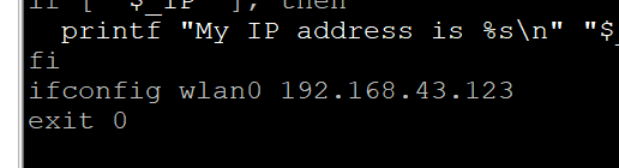
2.3网络ssh方式登录树莓派
2.3.1打开ssh功能 sudo raspi-config
2.3.2登录
2.4图形方式登录树莓派
sudo apt-get install xrdp
windows用“远程桌面连接”自带软件登录
3.VIM更新到好用的版本
3.1默认的源是国外的,apt-get 安装的时候失败,我们更新成国内的源 .

详细操作可参考下面网址
http://mirrors.tuna.tsinghua.edu.cn/raspbian/raspbian/ stretch main contrib non-free rpi
3.2sudo apt-get update更新源
3.3sudo apt-get install vim 安装新版vim
当出现下面情况,无法更新时

https://www.cnblogs.com/wangyarui/p/6055369.html
上面网址有解决方法





















 2059
2059











 被折叠的 条评论
为什么被折叠?
被折叠的 条评论
为什么被折叠?








